失传技术研究所小讲堂 篇一百零三:日语输入法使用方法教程(MAC)
创作立场声明:从依赖翻译到独当一面,人就是这样一直在成长 现在其实很多字可以自己一眼就看明白了,也多亏了各位翻译大佬的提点
大家好,看动画做字幕或者搞漫画汉化难免要接触日语。作为没有学习过日语只会英语四六级的蔡鸡要怎么进行日语的翻译呢?虽然谷歌翻译是非常不错的翻译,国内一般网络环境可以直连使用,配合百度搜索可以获得最佳查询效果,但是日文怎么输入呢?
这里简单演示一下利用MAC系统自带日文输入法输入日文的方法(不使用JIS键盘)
首先日语是由假名和汉字组成的,这个各位既然有这个需求应该都知道了。日语的假名可以随便上哪个百科查询都可以得到满意的结果
假名基本上和汉语拼音差不多少,每个符号有自己的读音,只要记熟了符号的读音对应的英文字母(罗马字)就可以用英文键盘输入日语了
如果记忆有困难还可以考虑下载一份五十音图试试看。这里特别注意日语很多假名我们习惯性的用汉语拼音对应的读音输入是认不出来的,比如ら行我们习惯性的读la发音也是la也容易写成la但是实际上写作ra
か行还好说但是我个人也习惯性的有时候会吧ko打成co(英语习惯)
这些都需要记忆的,假名是现代日语的基础,在假名出现之前日语只存在汉字,所以即使到了现在用中文很多日本人也是可以看懂的。但是日本人全打假名我就很难看懂了即使稍微学过点(标日翻开看了个第一章第一节扣上了再也没看过)
输入日文最大的目的恐怕还是为了翻译吧,我反正只是为了查词,我和日本人说话都直接用中文
我知道的里面谷歌翻译基本上是最强的了,但是据说腾讯翻译也不错。
这里主要还是想说下MAC系统下自带的日语输入法Kotoeri的使用方法
首先我需要说的是MACBOOK的话,本身的键盘也是分为不同的种类的。比如除了标准的101键(ISO键盘 标准英文 小回车)以外键盘还存在日语键盘(JIS 大回车小空格)、欧文键盘(加键键盘)等等非标键盘
像这款阿尔巴尼亚语键盘它最大的问题是左侧SHIFT旁边的一个按键是标准键盘没有的
这个还好说,还有就是不少键盘像是法语键盘如果不改键盘定义输入是会出现错误的。
日本国内卖的电脑正常情况下都会使用JIS标准的键盘,这个键盘和中国、美国等地采用的美式键盘在标点符号的配置上有较大的区别,按键数多出了几个美式键盘上不存在的键位。
然而它的难用是肯定的
其实按说日本本土销售的笔记本基本都是JIS日语假名键盘,但是实际上据说日本人会用假名键盘的人很少,基本也都在用标准英文键盘输字母出假名这样。
所以一定要确认你的MACBOOK是标准键盘才可以不经过任何处理直接上输入法的,特别注意。顺带说下,貌似和IBM THINKPAD不太一样的是,苹果的笔记本如果键盘不一致不能通用直接互换,过去咱是经常给X200英文日文键盘互换来着,T43的欧文键盘也可以直接换英文ISO键盘,但是貌似苹果本子不可以……别说日文键盘,我连个背光键盘都没看见。好在咱现在已经知道了即使敲键盘也应该有个好的背光环境买了LED台灯所以键盘有没有背光不重要了。我家书房台式机有个机械键盘带背光光污染我都给它闭了直接开台灯。
总之,还是说下日语键盘的事吧
其实写教程更多还是为了自己不忘记,多年之后即使不玩这些了看到自己的教程还是一样能想起来过去怎么玩,这是目的。不过以后的MACBOOK还会不会买就不好说了,毕竟连ESC键都没有的东西就是捡垃圾也不是很想上的。岂止没有ESC,说实在的现在这台没PC基础按键的MAC如果不外接键盘开WIN系统都用起来非常难受,得装上MAC系统之后慢慢适应
比如平时按退格位置的DELETE是向后删除和退格一样,需要组合FN键才能向前删除。光驱弹出键实际上配合control也能关机,平时用的快捷键更多是COMMAND而不是CTRL,OPTION在WIN远程环境下需要配合COMMAND才是ALT之类的……包括平时在文件管理器的快捷键使用习惯都不太一样,回车之后问你要不要重命名打开是COMMAND+O之类的具体我就不说了,各位垃圾佬如果真的有捡到MACBOOK的那一天一定也得习惯很长时间才能熟练应用MAC下的快捷键然后拿到平时WIN的主力机上并没有什么卵用。至于黑苹果如果条件允许当然各位可以折腾,我的意见是可以专门配个机器折腾都行,只要能完美就和捡MACBOOK比更值。
MAC系统还是有些好处的,比如这个什么打印机扫描仪包括世界各种语言输入法就基本全都预装,不用费心考虑,参数都设定好了直接用就可以,非常方便。
MAC系统预装了大量的输入法,包括中文输入法。虽然我还是习惯开双拼选了老版本的搜狗,但是实际上从仓颉到五笔MAC系统都是预装的,而且支持简体繁体中文。
甚至支持藏文的英文输入相对高效的Dvorak键盘 勾选即可使用
其实键盘一开始是ABCD分布的,但是现在这种随机排布各位应该知道,其实是为了照顾老式打字机的机械结构故意放慢打字速度避免卡机设计的。所以啊现在的qwerty键盘其实是反人类的。至少不利于提高英文打字速度。而德沃夏克的设计思想,简单来说将最常用的字母放在最好用的位置,同时促进两手交替工作。
这里因为也不是试玩所以对这个键盘不做详解,各位有兴趣的可以看看相关文章
Dvorak(德沃夏克)键盘中文初体验 - David Young 杨博华 - 博客园
这个键盘不用自己买,只需要把键帽拆换或者贴上贴纸就可以使用了
顺带说下,打字机各位应该都熟,我过去在ACFUN干的时候就买过一个花了连运费60块钱的上海飞鱼牌的吧,挺重,到手能用,这就有点意思了。
录过开箱,各位有兴趣可以看看【AcFun羊毛⑨课】35块钱的打字机
这种纯机械打字的手感有种说不出来的实在感,相比现在敲“机械键盘”的电键那是沉重且实在很多的。就是有点费色带。
首先Kotoeri是可以支持日文假名键入的,就是用之前说的JIS键盘,但是默认仍然是用罗马字键入。
基本配置我用的系统默认的,没改
有啥事还可以去帮助中心找,没事就直接可以开始了
首先本机是基于MAC OS X 10.7.5 LION,可能很多信息和现在最新版本的系统不同。
考虑到咱这个320块钱的MacBook7.1没有Pro 的硬件水平……并没有上High.Sierra之类的新系统
P8600其实按说用起来还行,不少活都能干,25W的TDP,十年前基本是英特尔能拿出来的最好的产品了。苹果这款本子还选用了英伟达的芯片组带集显美其名曰GT320M实际上和英特尔的4系芯片组的集显比起来就多了个用DP输出声音的功能。
而且并没有EXPRESS卡或者1394 雷电之类的高速IO的扩展其实这本子用起来不算特别爽的。可能最快的接口是自身的千兆网口。USB本机就集成了两个距离非常近的USB2.0接口,仔细看还会发现机载蓝牙和键盘触控板都走的USB总线难怪就有两个USB口IBM的本子指点杆键盘是走PS2的本机好歹至少有三个USB接口而且分散设计。所以这机器日常使用经常得拔无线鼠标(蓝牙鼠标有但是说实在的不如2.4G好用 后来买双模鼠标还翻车了小米那个我又不想用)用到自身的触控板,还好MACBOOK的触控板面积可以,虽然用起来不如指点杆但是相比同年代Y450之类的触控板笔记本用着可是舒服多了,面积在这呢。在那以后的笔记本基本都用了大面积的触控板也算是改善了使用体验吧但是终究就是个触控板论生产力水平和指点杆差远了。早晚有空要玩IBM的指点杆弹簧键盘。30包邮的IBM键盘 SK-8815 虽然用着还行但是没有指点杆终究有点难受。
总之按下COMMAND+空格就可以开始输入了
日语的基本输入按照之前的假名罗马字打英文字母就可以,不会就照五十音图查
这里需要注意的是日文有全角有半角,平时不像汉语,习惯是用全角。假名有大写有小写写错了东西查不出来。这里简单以小写tsu是怎么打的举例
两种方法、如果是连在中间的,可以把后面那个假名的第一个字母自己多打一次就行。 比如:したがって输入shi ta ga tte 就行 另一种直接前面加个x就行 比如:っ 输入xtsu就行 其他的假名小写都是前面加个x就行
完了之后把日语不仅仅有假名其实也有汉字,所以需要做的是利用日语输入法输入假名之后选字出汉字,和咱平时用的拼音输入法就有点像了
比如要打日文的“気”(对应汉字是气或者氣,标准的日文汉字简繁体中文里面都没有的)就可以直接根据日文的気字的读音输入一个假名き然后按空格选字就可以了,按一下空格默认选项就是気字,按两下出菜单(具体几下什么时候出菜单可以在设置调,前面那个设置菜单就是)在选项上短暂停留还可以出注解,非常实用。
日文汉字的读法分音读、训读两类。大部分日文的汉字都有音、训二读。 音读 指源自中国的读音,与中文的汉字发音近似。另可细分为吴音、汉音、唐音3类。训读 是与中文读音无关联的汉字读法,是为了标示原来存在的日文词汇而加上联系的汉字,可说是为了解决原本日文词汇有音无字的现象。有时中国的部分方言和韩文也会有汉字训读的现象。
所以有的时候我们听日本人朝鲜人越南人说话感觉他们说的话里面有汉语感觉能听懂那就对了,因为本来他们的语言很多内容就是照汉字的汉语发音学的。
关于日语汉字的问题
日语的汉字基本都是来自中国,这个没问题,但是经过多年的简化和造字之后,日本汉字和中文汉字存在一定的区别,写法用法上都有。虽然大体的意义和古汉语还是能对应上,写法上也和现代汉字(简体、繁体)相似或者一致。也就是说,如果不知道读音,如果写法相同直接输入简体繁体中文和日语一起也是可以的
但是不少汉字还是存在区别,这里我们就可以直接通过在线网站解决问题了
但是要查询读音不是还要想办法输入汉字吗?不知道读音怎么输入?
好在这个在线查询直接可以识别简体中文然后搜出对应的日文汉字结果,就不用考虑在不知道读音的情况下怎么打日文汉字了。(过去我试过知道意义但是不知道怎么打的日文汉字用中文输入然后翻译成日文之后复制汉字的做法,但是显然没有效率)
比如我不知道日文汉字舐怎么打,又恰巧忘了中文的读音(实际上这会儿已经想起来了),就可以通过意义来反向翻译输入中文舔然后反译成日文然后再配合日文原文上下文查询这个汉字在整句话中的意义就可以了 当然只是能实现目标,只是实在连中文读音都想不起来的时候才会用,实际执行起来仅仅为了输入一个汉字的话没有效率。
这样结果就出来了。
网站介绍原文:
为了更好地使用本站,请花两分钟把下面的内容看完。
输入样例。要查询日文单词“報酬 企業 経営 出張 沈黙 読む 難しい 複雑”,请输入“报酬 企业 经营 出张 沈默 读む 难しい 复杂”。汉字用任意的简体中文输入法输入,假名可以点击输入框下面的假名来输入。
只能通过输入简体中文汉字来查词,如果你已经能输入日语单词,请直接使用雅虎辞典或沪江小D这样的在线词典。
只能输入含有汉字的单词而不是句子,并且动词或形容词只能用基本形。如果你实在不知道基本形,在本工具显示查不到时,请点击下面的雅虎高级查询链接。
尽量不要输入合成词,像“XX化,XX方,XX系”,最好输入前面的XX。
不要输入“你好”“喜欢”这样的中文才有的词,本站是利用简体中文汉字来查对应的日文,而不能将中文翻译成日文。
为了不浪费你的时间,同时也不错过一个好工具,请仔细体会输入样例的意思。
目前只支持1945个常用汉字的转换,因此有可能查不到你输入的汉字。
对姓名或地名没有很好地支持。
如果你觉得本站的查询没有什么用,也不要急着离开,本站收藏的链接说不定能帮到你。
虽然说网站介绍这么写,但是大多数汉字还是能查到的
基本上用这样的在线网站就能解决问题了。
如果实在查不到,那也没办法直接截图或者拍然后文字识别就完了
基本还是能认出来的,就是不支持竖排文字。
关于图像识别方面,其实谷歌在研究的这个即时翻译就整挺好,我记得多少年前就支持日语英语直译了,结果这么多年以后还是只支持英语
这个功能虽然好但是最后还需要英文进行转译,这就很难受。其实英译在很多时候准不准确不说,语境上就和日语不一样,英译的本子其实各位看很喜欢无中生主语宾语,而且还不喜欢用敬语,语态明显就不一样了。所以有可能的话尽量避免转译。正常的翻译都是A→B,而转译是A→C→B,中间很容易出现差错,所以即使像咱这种日语N5水平都没有的蔡鸡学过翻译理论也会有意避免转译的。即使是自己个人汉化,也优先应该考虑原文而不是英译译文优先取信。实在不行原文怎么看也看不懂了也应该考虑优先问懂日语的大佬而不是去查英译。当然实际操作起来我也是两头看不懂才会去问翻译,或者翻译不在线就直接意译,有些时候还真就能把意思说对。
日语的这个词典其实电脑上能用的不少,不必特意去买纸质版的汉日日汉词典,反正我这么多年总共买了两本,一本都没正经用过。
所以如果有什么不明白还可以直接查日语词典,比机翻靠谱一些
翻译是目的,输入是手段。我不说了嘛日韩越里面日本是去中国化最少的,现在直接打汉语他们不少人是能看懂的
除了词典之外MAC自带的日文输入法也支持联想输入,所以基本非常现代的。别说这个就是XP下安装一个输入法基本也能达到现代水平,何况我记得MAC 10.7.5是我当年折腾黑苹果的时候最新的系统,距今应该还不超过10年,20来年的XP能做的事10来年MAC有啥做不到的。现在装上OFFICE2010 FOR MAC PS CS3不是一样能当正经玩意用(然而我更倾向于用GIMP)。
关于标点
日语输入法标点符号都是基本的英语标点,唯一的问题是没有逗号,打逗号会出顿号
传统的日文是竖写的,这时逗号写作“、”,读作:読点「とうてん」;而横写的日文逗号可以写作“,”,读作「コンマ」,也可以写作“、”
省略号和中文不一样的是日语省略号通常只有三点:…
而日语输入法下的省略号的输入需要连续键入三个“句号”,然后按空格键变换 我建议可以切中文输入法活用标点功能
日语中的引号写做「 」,它可以表示对话语的直接引用(不用冒号,只用引号就可以)或表示强调。
日语中的书名号,写作『 』,它主要用于表示书名或报纸、杂志等的标题。
总之最后在经过这么长此以往的折腾之后,面对比较简单的外文资料就可以进行简单的直(机)译(翻)了,这会儿翻译结果在MAC下直接开文本编辑然后用中文输入就可以了,RTF文件编辑完了之后直接到WIN系统下就能用,PS我还是习惯用WIN系统的。MAC系统上并没有涉猎。
最后果然还是想到了评论区可能的画风简单的用一句话作为结尾吧,之前偶然翻自己家藏的旧书里面是这么写的:
中国人民与日本人民是一致的,只有一个敌人,就是日本帝国主义和中国民族败类。
山川异域,风月同天。按说学一种语言或者接触一种语言的资料只是增加一种技能或者说给自己做知识储备,并没有太多的意味在里面。我也想把这句话送给各位,以端正各位的态度。任正非不是也说了嘛,用华为不代表爱国,用苹果也不代表不爱国。一个爱国的人,无论学习何种技能,人在哪里他都是爱国的。那我同时用300块钱的华为手机和300块钱的苹果笔记本我应该怎么算呢,是不是就没法算了。最后还是祝各位身体健康吧。


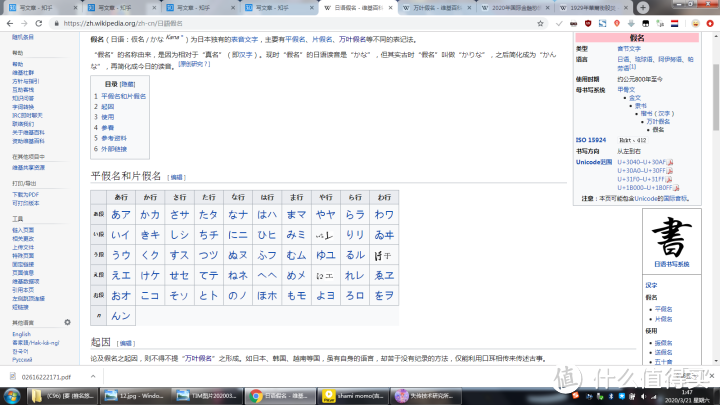

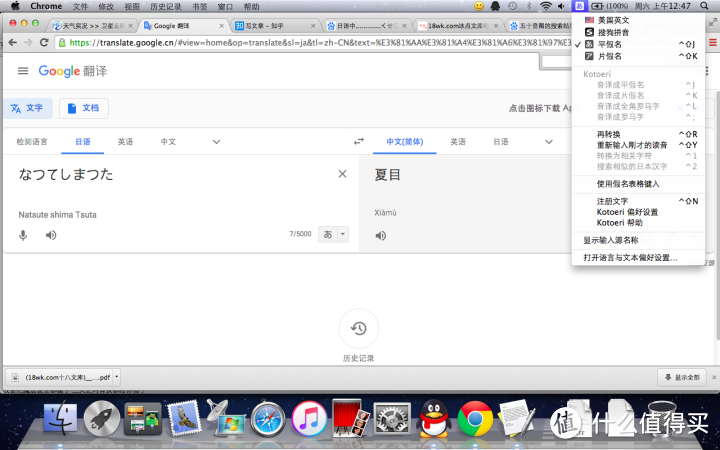
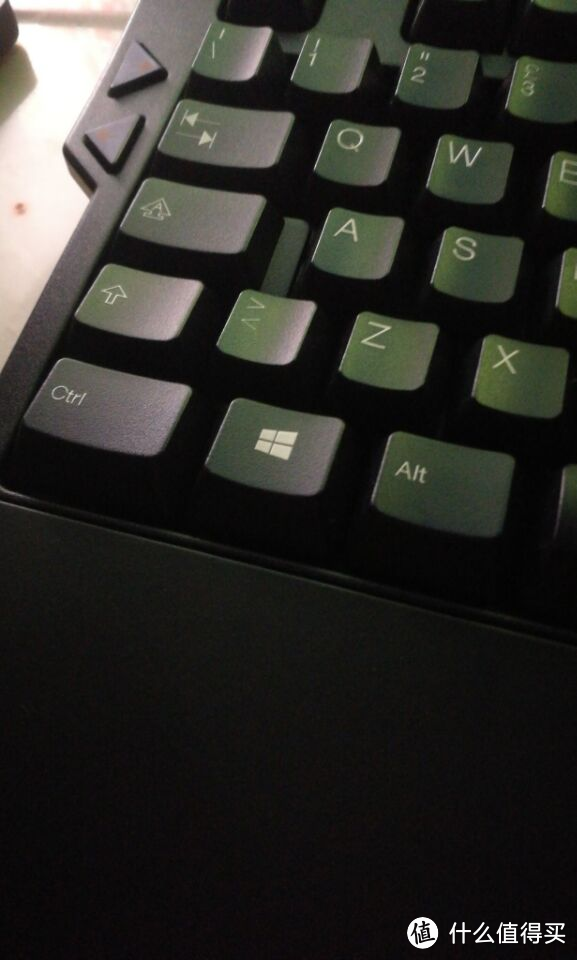
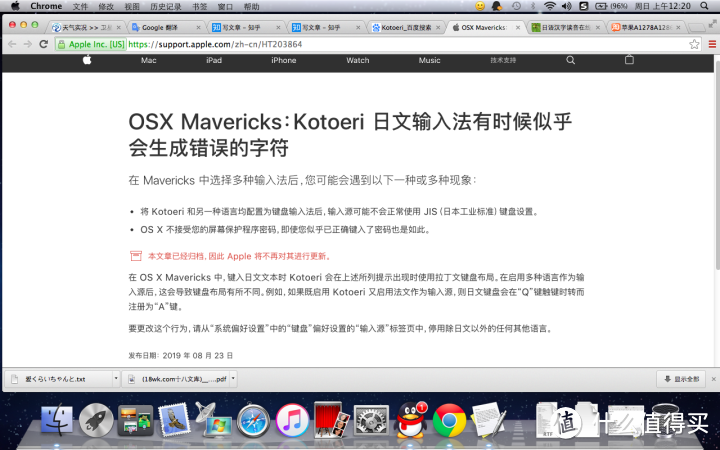

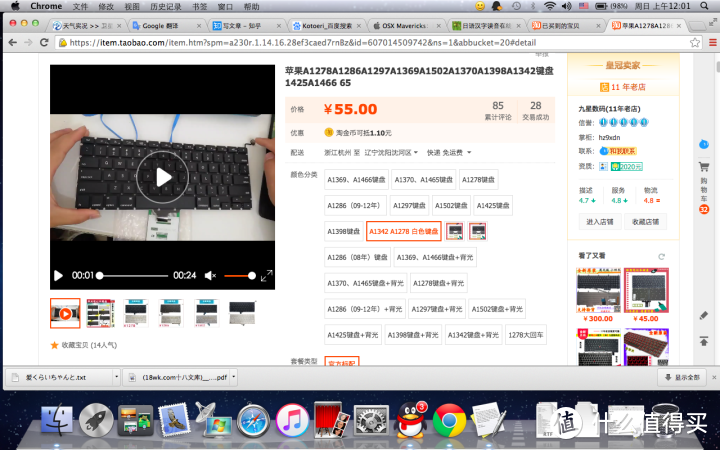

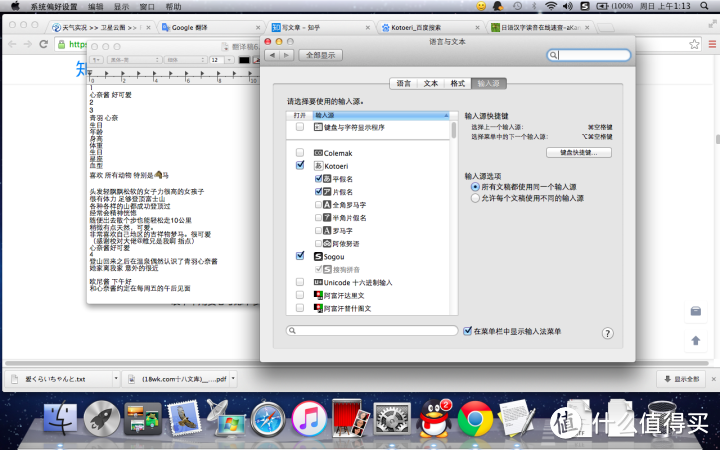
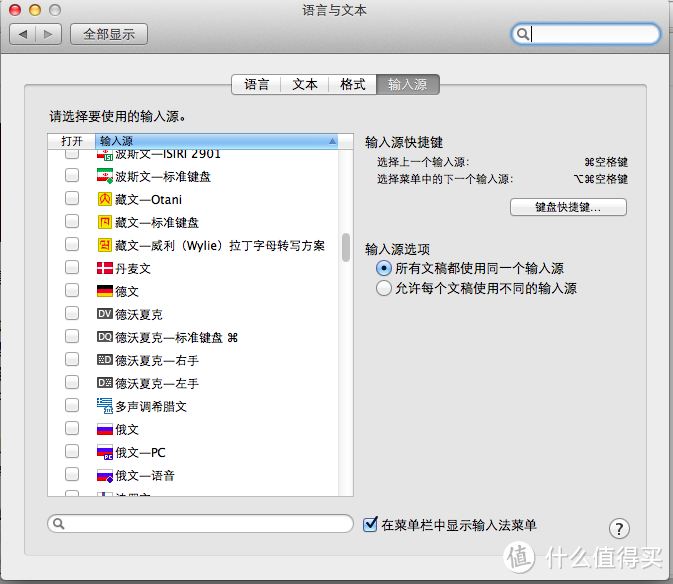

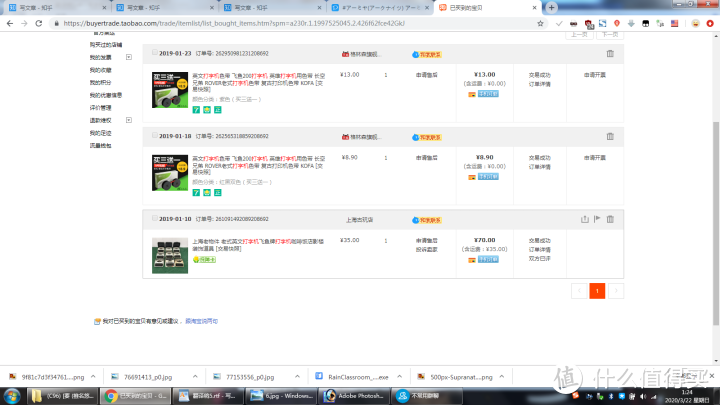

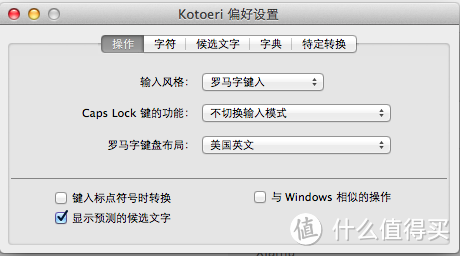
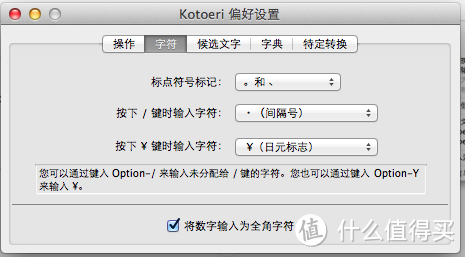
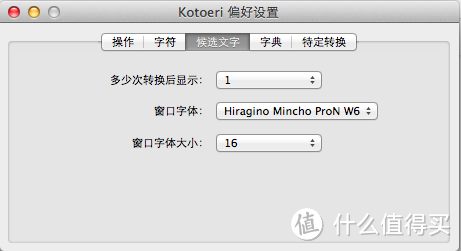
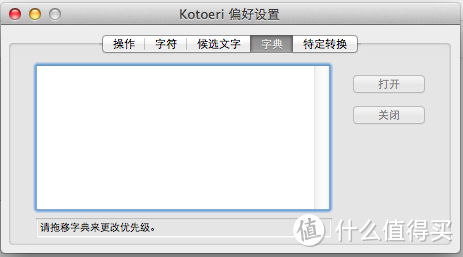



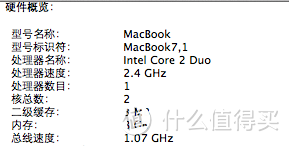

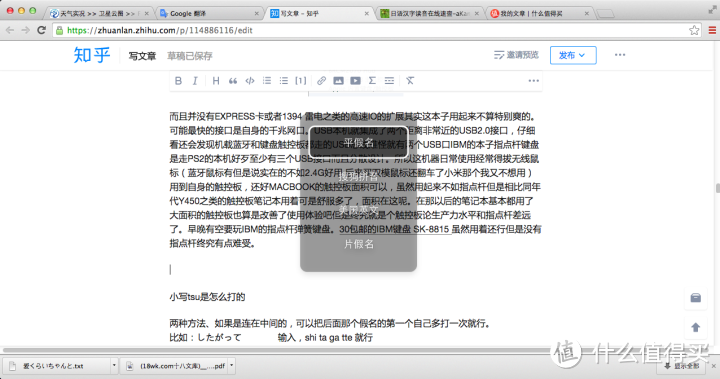
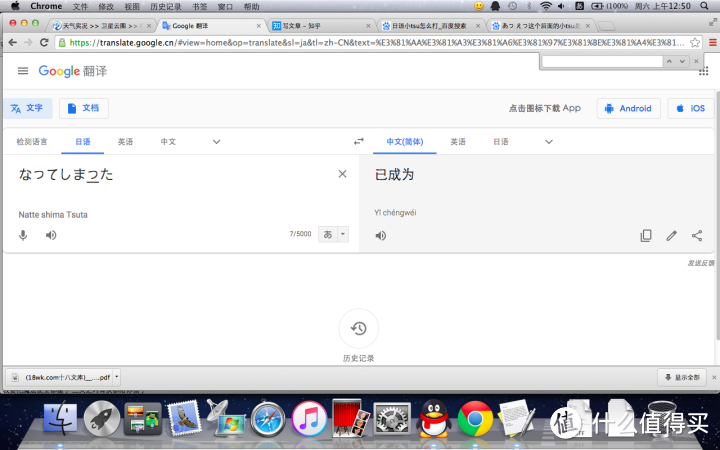
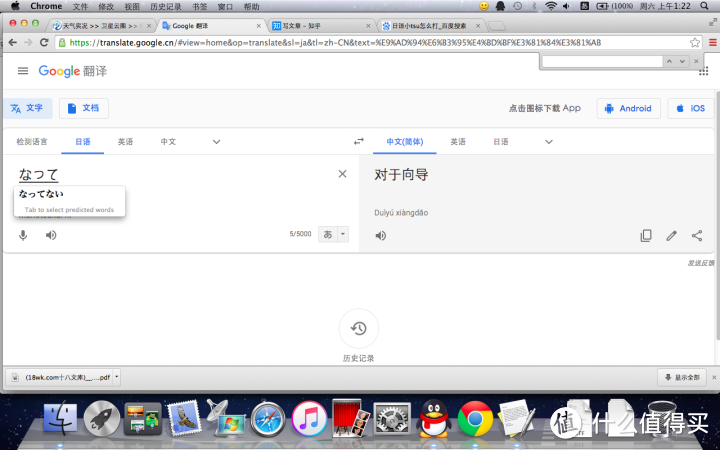
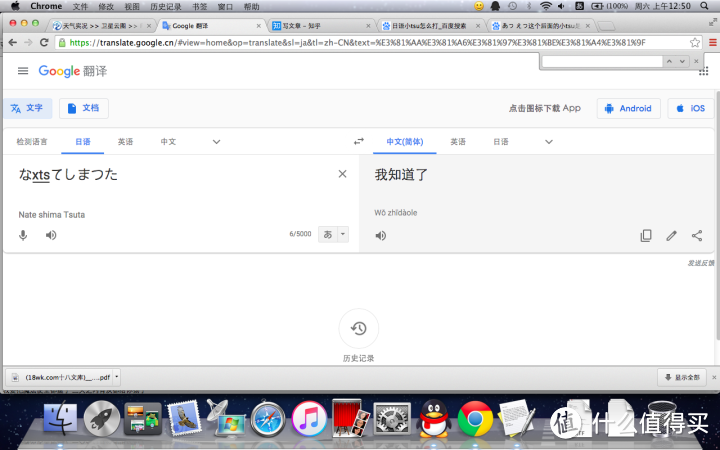

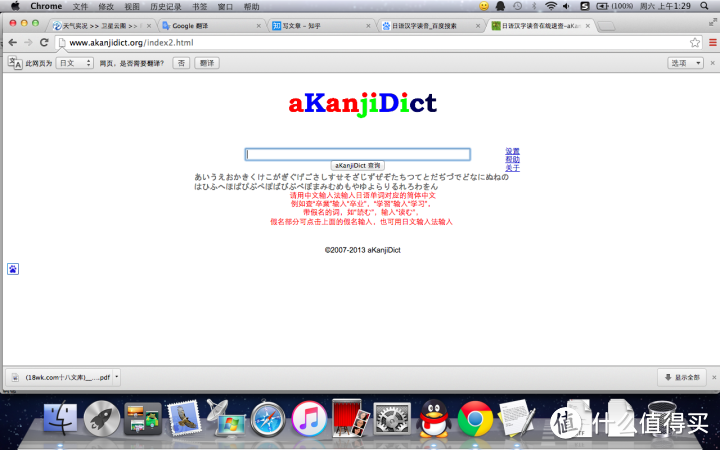
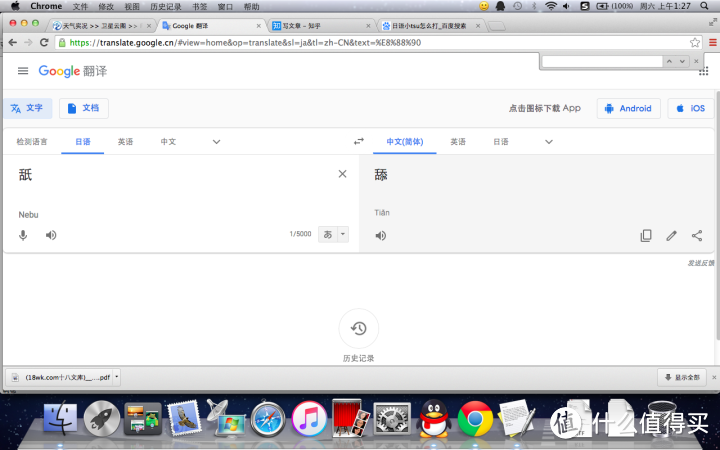




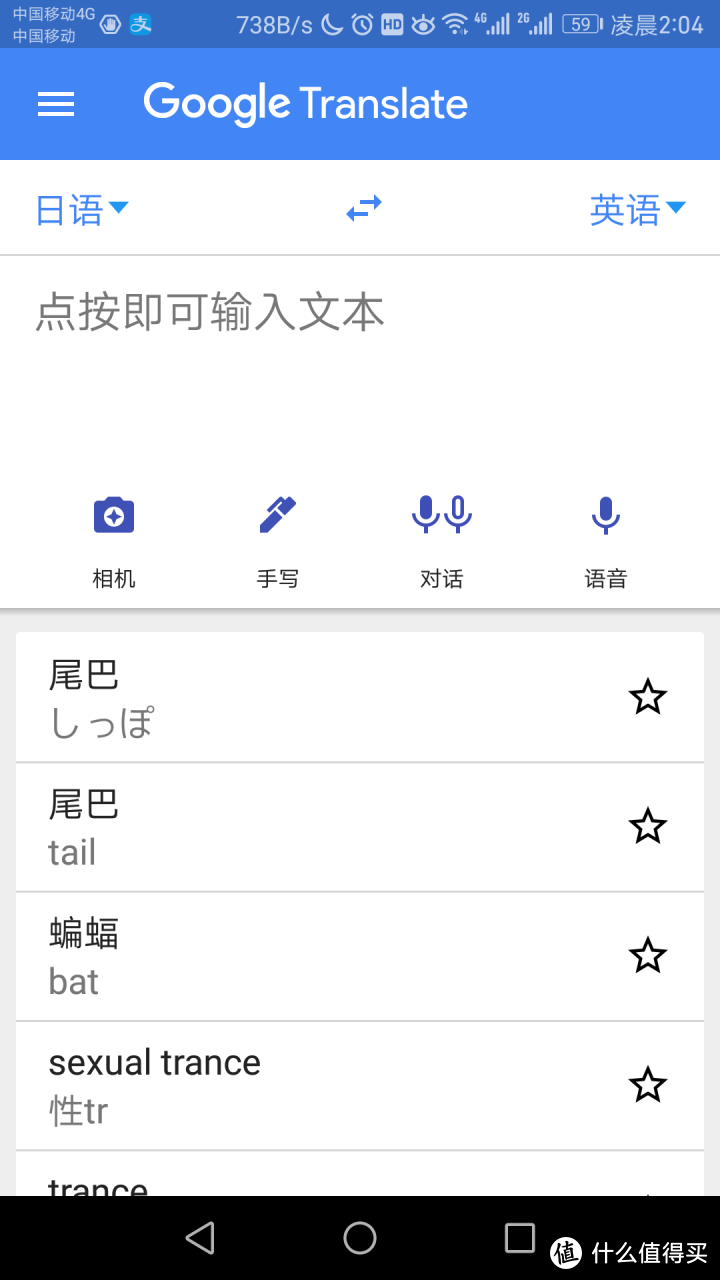
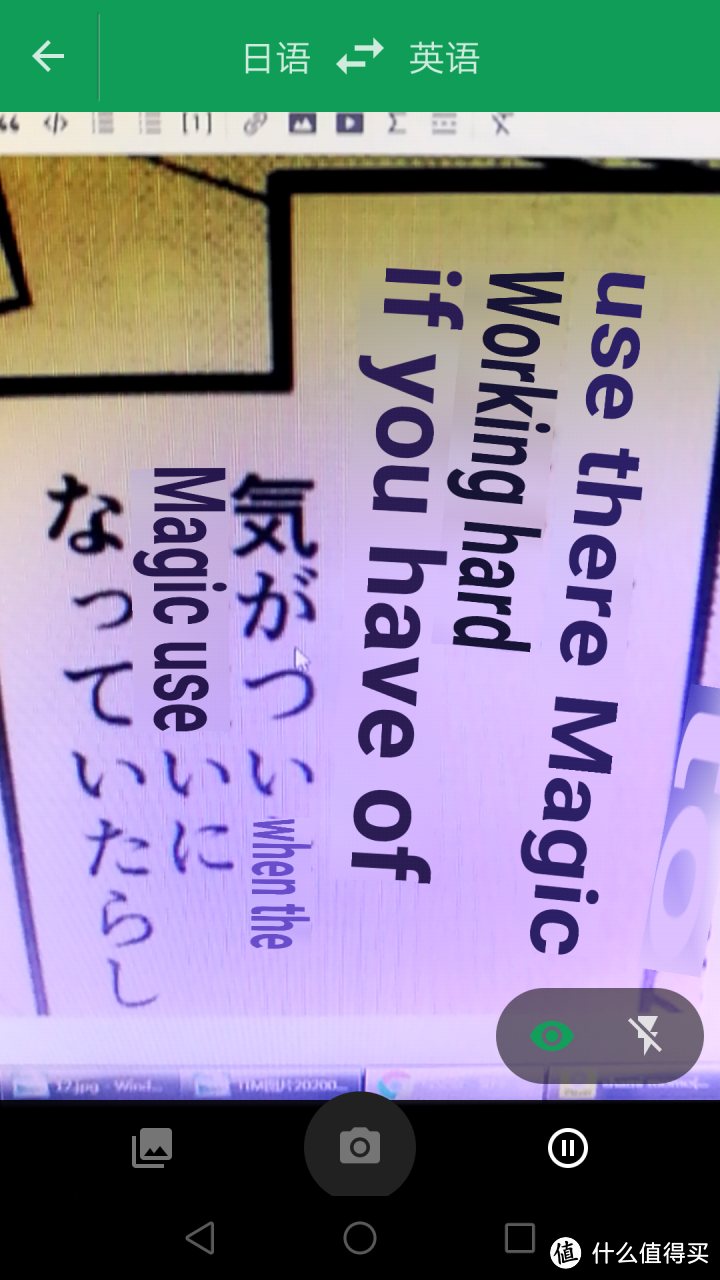
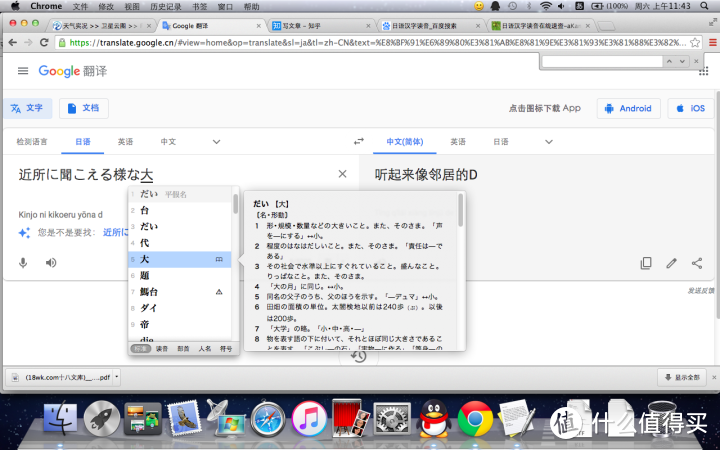
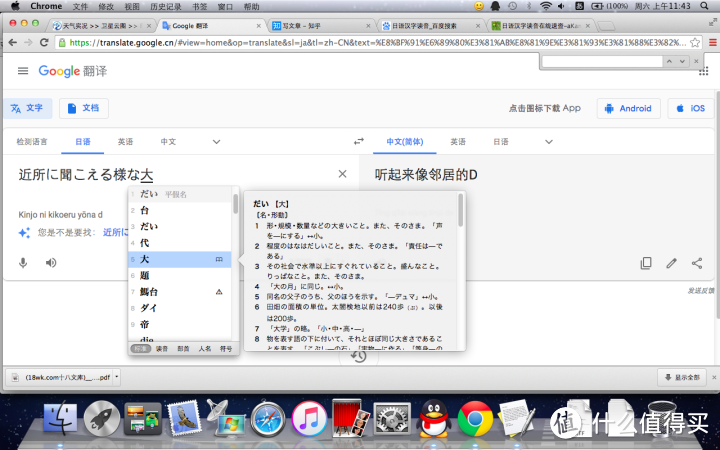

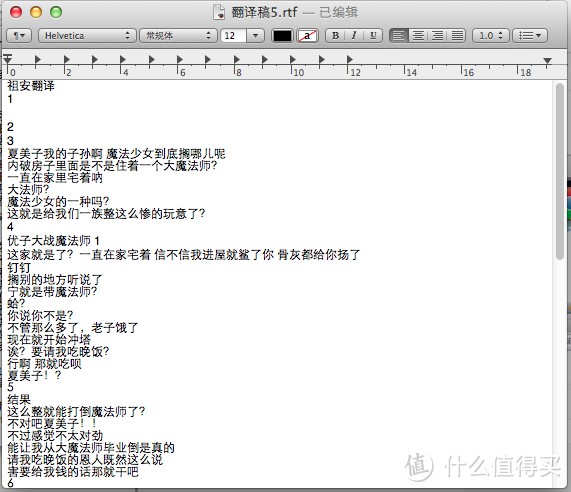

























































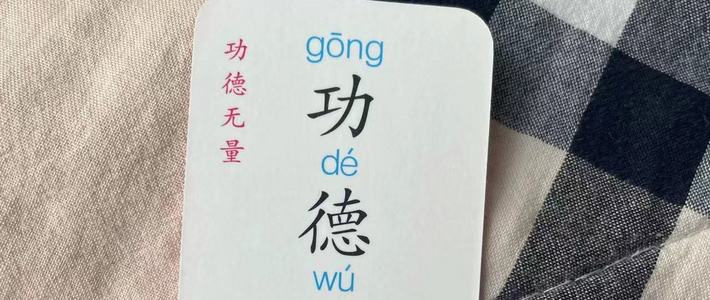









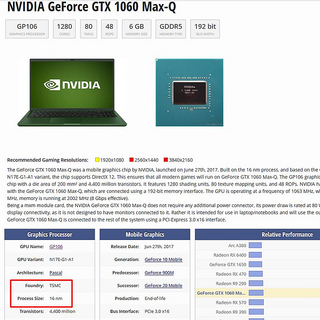



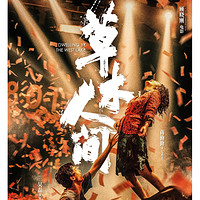



























肥弟妞妞
校验提示文案
肥弟妞妞
校验提示文案